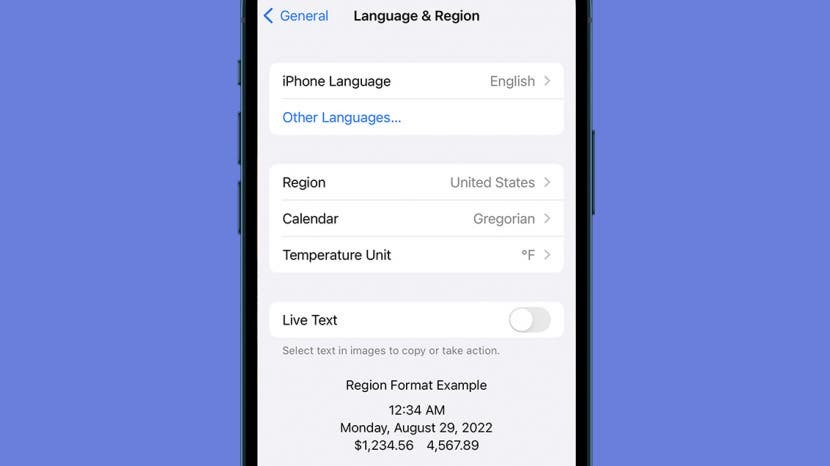
טקסט חי הוא תכונה מגניבה מאוד שהוצגה ב-iOS 15. זה עובד גם באפליקציית המצלמה וגם באפליקציית התמונות כדי לסרוק אוטומטית לאיתור טקסט המופיע בתמונה. זה מאפשר למשתמש לחפש בקלות טקסט, או להעתיק אותו ישירות מתמונה. עם זאת, טקסט חי יכול לפעמים להפריע. אם יש בלוקים רבים של טקסט, ייתכן שתגלה שהאינדיקטורים מסיחים את הדעת וייתכן שתעדיף לא לקבל אותם אם אתה לא מרבה להשתמש בתכונה. אם אתה אוהב לעבוד באפליקציית התמונות ביד אחת, ייתכן שהקשה כפולה לא תתפקד כמצופה; הקשה כפולה בגוש של טקסט שזוהה לא תבצע זום, אלא תבחר את הטקסט. אם מסיבות אלו, או אחרות, ברצונך לכבות תכונה זו, מדריך זה מסביר כיצד להשבית טקסט חי ב-iOS 15.
כיצד לכבות טקסט חי באייפון ובאייפד
טקסט חי לא עובד בשבילך? ייתכן שתרצה לכבות אותו באופן זמני או אפילו לצמיתות. ישנן שתי אפשרויות לעשות זאת: אתה יכול להשבית את מערכת התכונה רחבה, או בתוך אפליקציית המצלמה בלבד, אך למרבה הצער אינך יכול להשבית אותה במיוחד עבור אפליקציית התמונות.
כיצד להשבית טקסט חי עבור אפליקציית המצלמה
- פתח את האייפון שלך הגדרות.

- גלול מטה אל מַצלֵמָה והקש עליו.
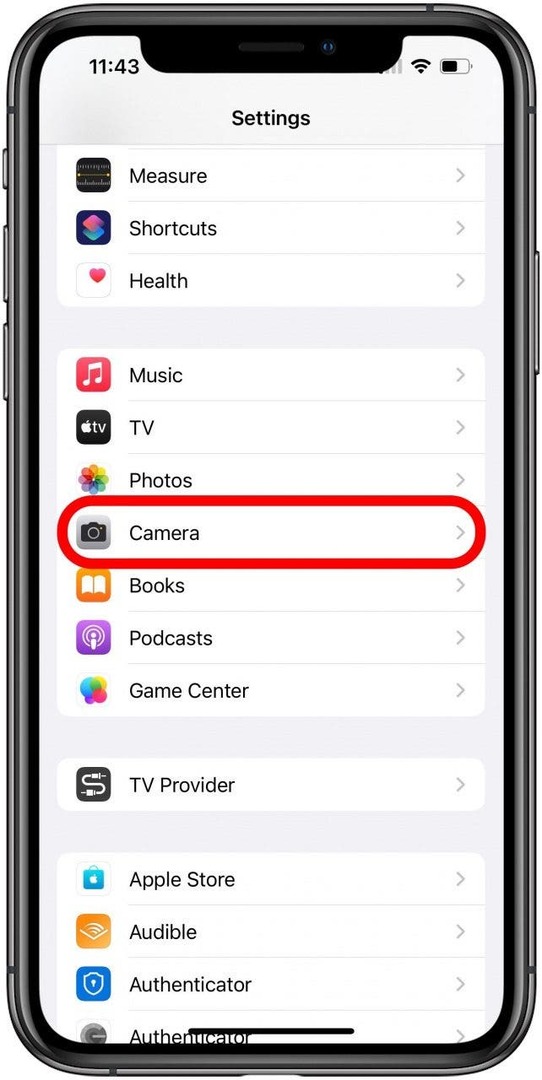
- מצא את לחצן ההחלפה עבור הצג טקסט שזוהה. אם מופעל (ירוק) הקש עליו כדי להשבית את האפשרות. זה אמור להופיע אפור ברגע שהוא מושבת.
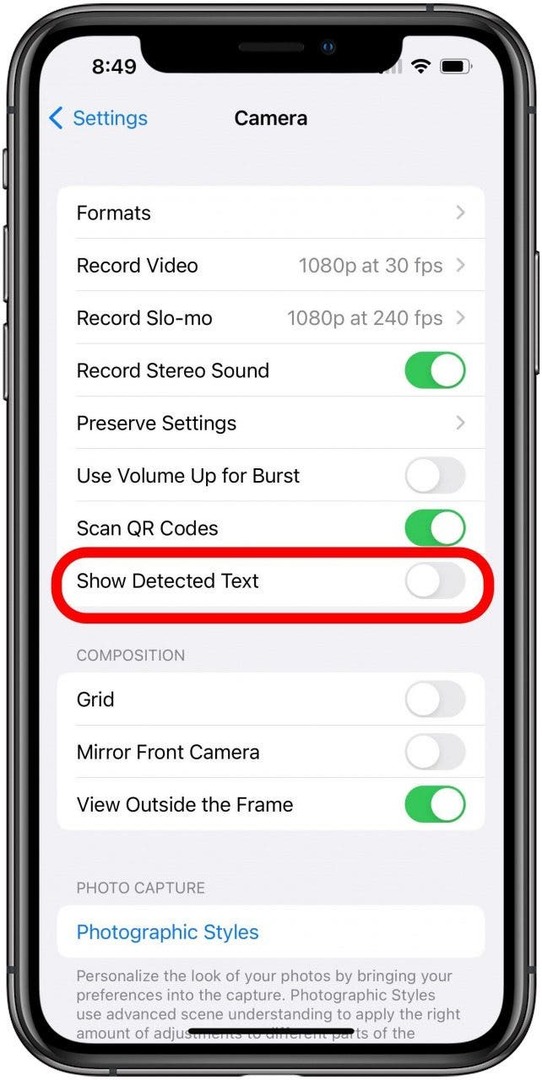
לאחר סיום השלבים הללו, כאשר תחזור לאפליקציית המצלמה, המסגרות הצהובות המשמשות לציון בלוקים של טקסט לא אמורות להופיע עוד, אך היא עדיין תהיה זמינה בתמונות. המשך לסעיף הבא לקבלת הנחיות לכיבוי התכונה באפליקציות תמונות ומצלמה.
כיצד להשבית טקסט חי בכל מערכת
- פתח את האייפון שלך הגדרות.

- לְאַתֵר כללי והקש עליו.
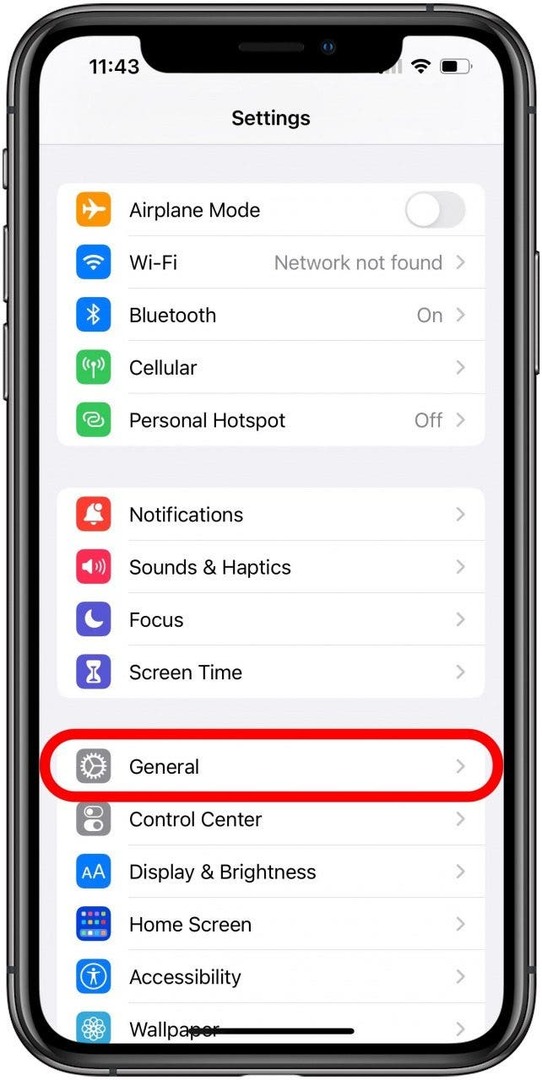
- גלול מטה אל שפה ואזור והקש עליו.
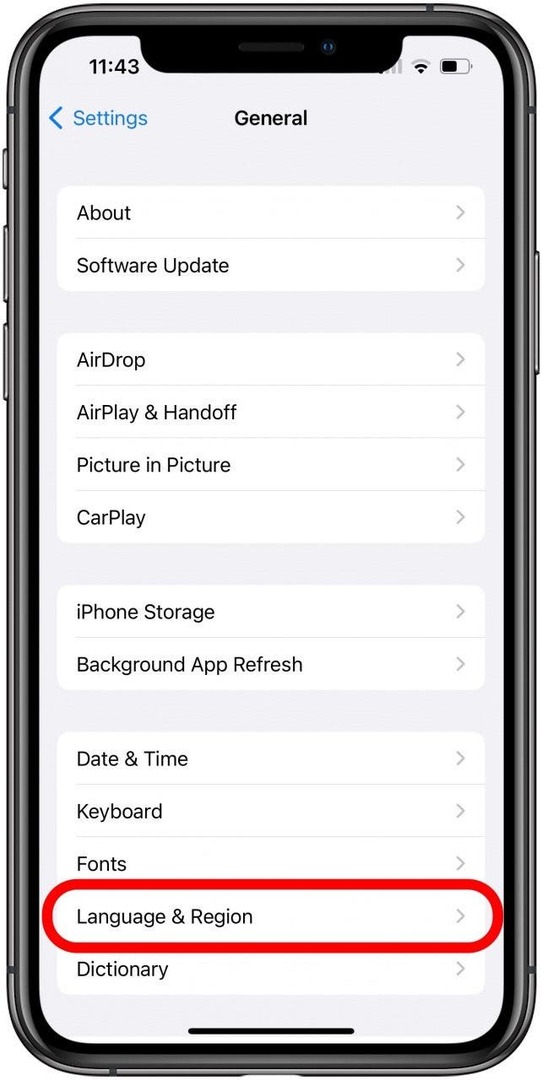
- מצא את לחצן ההחלפה עבור טקסט חי. אם מופעל (ירוק) הקש עליו כדי להשבית את האפשרות. זה אמור להופיע אפור ברגע שהוא מושבת.
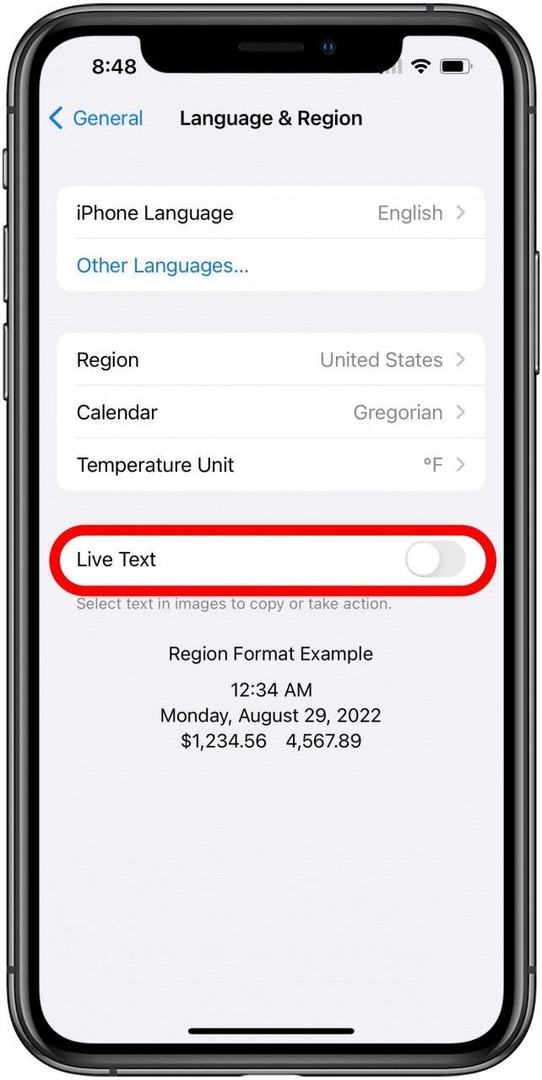
בשלב זה, תכונת הטקסט החי תושבת לחלוטין, הן במצלמה והן בתמונות, אז וודאו לזכור את המיקום המוזר במקצת של תכונה זו למקרה שתרצה להפעיל אותה מחדש ב- עתיד!
פרטי מחבר

פרטי מחבר
בריאן פיטרס הוא סופר אינטרנט ב-iPhone Life, חובב כתיבה יצירתית וחובב טכנולוגיה כללית. יש לו תואר ראשון באנגלית, וסיים את חודש כתיבת הרומנים הלאומי מספר פעמים. הוא גר באזור אוסטין, טקסס, עם אשתו, שני כלבים ושני חתולים.